Come aprire file Pages su Windows
Il formato Pages è un particolare formato proprietario di Apple che identifica i documenti creati con la suite di lavoro proprietaria. Aprire questo tipo di file su un PC può sembrare una cosa da nulla, ma non lo è affatto per gli utenti che utilizzano Windows. Infatti, è possibile aprire i file .pages sfruttando Pages, ovvero il software di videoscrittura disponibile esclusivamente per gli utenti della casa di Cupertino.
Tuttavia, esistono alcuni trucchetti che ci consentono di effettuare questo tipo di operazione anche sui computer con sistema operativo Windows.
Indice
- Aprire file Pages sfruttando iCloud
- Aprire file Pages modificando l’estensione
- Altre guide interessanti
Vediamo quindi quali sono le due procedure per riuscire nel nostro scopo.
Aprire file Pages sfruttando iCloud
Il primo metodo ci consente di sfruttare il servizio di iCloud per poter accedere a tutti i nostri file nel formato desiderato.
- Colleghiamoci al sito ufficiale di iCloud;
- Accediamo con il nostro ID Apple inserendo le credenziali del nostro account;
- Clicchiamo sull’icona Pages;
- Nella nuova schermata, apriamo il file desiderato facendo un doppio clic sull’anteprima.
A questo punto, possiamo visualizzare e modificare a nostro piacimento il file aperto. Inoltre, possiamo scaricarlo in formato PDF o Word per poterlo aprire comodamente da Windows anche quando non disponiamo di una connessione Internet per accedere ad iCloud. Basterà cliccare sull’icona delle opzioni, quella con la chiave inglese, cliccare sulla voce Scarica una copia e, infine, scegliere il formato desiderato per il download.
Aprire file Pages modificando l’estensione
Questo secondo metodo ci consente di scaricare il file e aprirlo direttamente sui PC Windows.
- Colleghiamoci al sito ufficiale di iCloud;
- Accediamo con il nostro ID Apple inserendo le credenziali del nostro account;
- Clicchiamo sull’icona relativa a Pages;
- Nella nuova schermata, clicchiamo con il pulsante destro del mouse sul file desiderato;
- Clicchiamo sulla voce Scarica una copia;
- Selezioniamo il formato Pages;
- Rinominiamo il file, modificandone l’estensione in .zip;
- Clicchiamo su Si;
- Infine, estraiamo il contenuto della cartella.
Fatto questo, possiamo aprire il file preview.jpg per visualizzare il contenuto del file scaricato. Purtroppo, questa procedura non ci consente di modificare il file, in quanto sarà possibile visualizzare esclusivamente il contenuto al suo interno.
Altre guide interessanti
Di seguito vi proponiamo una lista di guide correlate che troverete sicuramente di vostro interesse.

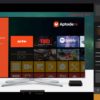





Se vuoi sostenerci, puoi farlo acquistando qualsiasi cosa dai diversi link di affiliazione che abbiamo nel nostro sito o partendo da qui oppure alcune di queste distribuzioni GNU/Linux che sono disponibili sul nostro negozio online, quelle mancanti possono essere comunque richieste, e su cui trovi anche PC, NAS e il ns ServerOne. Se ti senti generoso, puoi anche donarmi solo 1€ o più se vuoi con PayPal e aiutarmi a continuare a pubblicare più contenuti come questo. Grazie!
Hai dubbi o problemi? Ti aiutiamo noi!
Se vuoi rimanere sempre aggiornato, iscriviti al nostro canale Telegram.Se vuoi ricevere supporto per qualsiasi dubbio o problema, iscriviti alla nostra community Facebook o gruppo Telegram.
Cosa ne pensi? Fateci sapere i vostri pensieri nei commenti qui sotto.
Ti piace quello che leggi? Per favore condividilo con gli altri.
































